ProCamera para iPhone

Existen una infinidad de aplicaciones para tomar fotografías con el iPhone, ya hemos hablado de varias de ellas y en esta ocasión le toca a ProCamera para iPhone, una aplicación que destaca entre las demás y ofrece ciertas características y funciones que ninguna otra aplicación ofrece. Es una excelente alternativa para usuarios amateurs o profesionales que están buscando una buena aplicación para tomar fotografías con el iPhone.
Vamos a conocer a detalle todo lo que ofrece ProCamera para iPhone con un paso a paso en sus funciones y características. Como modo de introducción veamos las características generales y después se explicarán a detalle todos los aspectos de ProCamera para iPhone.
Características principales de ProCamera
Anti vibraciones
![]() Estabiliza tus tomas de la mejor manera posible en todas las situaciones para que tengas unas fotografías más nítidas.
Estabiliza tus tomas de la mejor manera posible en todas las situaciones para que tengas unas fotografías más nítidas.
Zoom de foto y video 6x
![]() Extiende las capacidades de zoom que viene en el iPhone con un Zoom a 6x que es procesado de forma digital para mejores resultados.
Extiende las capacidades de zoom que viene en el iPhone con un Zoom a 6x que es procesado de forma digital para mejores resultados.
Autodisparador
![]() Al utilizar el autodisparador puedes dejar tu iPhone en un lugar fijo y tomarte fotografías de forma sencilla.
Al utilizar el autodisparador puedes dejar tu iPhone en un lugar fijo y tomarte fotografías de forma sencilla.
Lector de códigos QR
![]() Reconoce códigos QR, EAN y DataMatrix en segundos y ofrece herramientas útiles como para compartir en Medios Sociales.
Reconoce códigos QR, EAN y DataMatrix en segundos y ofrece herramientas útiles como para compartir en Medios Sociales.
Ráfaga de disparos
![]() Toma fotografías de forma continua en toda su resolución o aun más en calidad web.
Toma fotografías de forma continua en toda su resolución o aun más en calidad web.
Disparador a pantalla completa
![]() No pierdas la fotografía perfecta, pulsa en cualquier parte de la pantalla para capturar el momento perfecto.
No pierdas la fotografía perfecta, pulsa en cualquier parte de la pantalla para capturar el momento perfecto.
Compartir en Redes Sociales
![]() Comparte tus fotografías en Facebook, Twitter, Dropbox y Flickr de forma separada o al mismo tiempo.
Comparte tus fotografías en Facebook, Twitter, Dropbox y Flickr de forma separada o al mismo tiempo.
Album con un movimiento
![]() Con solo mover un dedo accedes a tus fotografías y vídeos.
Con solo mover un dedo accedes a tus fotografías y vídeos.
Disparador con el botón de volumen
![]() Utiliza los botones para el volumen en tu iPhone o de los auriculares para tomar fotografías y vídeos.
Utiliza los botones para el volumen en tu iPhone o de los auriculares para tomar fotografías y vídeos.
Luz Fija
![]() Cambia el flash a encendido, apagado y automático y adicionalmente lo puedes combinar con la luz fija cuando lo necesites.
Cambia el flash a encendido, apagado y automático y adicionalmente lo puedes combinar con la luz fija cuando lo necesites.
Pro FX
![]() Es muy sencillo transformar fotografías comunes en creaciones únicas con filtros y efectos dentro del Pro FX Studio, se aplican con solo pulsar un botón.
Es muy sencillo transformar fotografías comunes en creaciones únicas con filtros y efectos dentro del Pro FX Studio, se aplican con solo pulsar un botón.
Pro Cut
![]() Crea nuevas imágenes para tus perfiles en redes sociales en ProCut Studio. Puedes recortar o rotar las fotografías así como Elegir una relación preestablecida para encuadrar la foto.
Crea nuevas imágenes para tus perfiles en redes sociales en ProCut Studio. Puedes recortar o rotar las fotografías así como Elegir una relación preestablecida para encuadrar la foto.
Pro Lab
![]() Ajusta el brillo, saturación y contraste de forma manual para mejorar tus fotografías. Puedes utilizar las funciones automáticas ProCamera mejora tus fotografías automáticamente.
Ajusta el brillo, saturación y contraste de forma manual para mejorar tus fotografías. Puedes utilizar las funciones automáticas ProCamera mejora tus fotografías automáticamente.
Antes de empezar y tras conocer algunas de las características de ProCamera para iPhone ya se puede ver que es una aplicación muy completa y si no puedes esperar a leer por completo esta revisión, puedes ir directo a la App Store y comprar ProCamera.
Empezamos abriendo ProCamera y los primeros mensajes que veremos son los de permisos para la aplicación, con los cuales le damos acceso a la ubicación y a nuestras fotografías, dos cosas necesarias para que todo funcione correctamente y debes permitir para utilizar el 100% de la aplicación.
Permitir ubicación a ProCamera
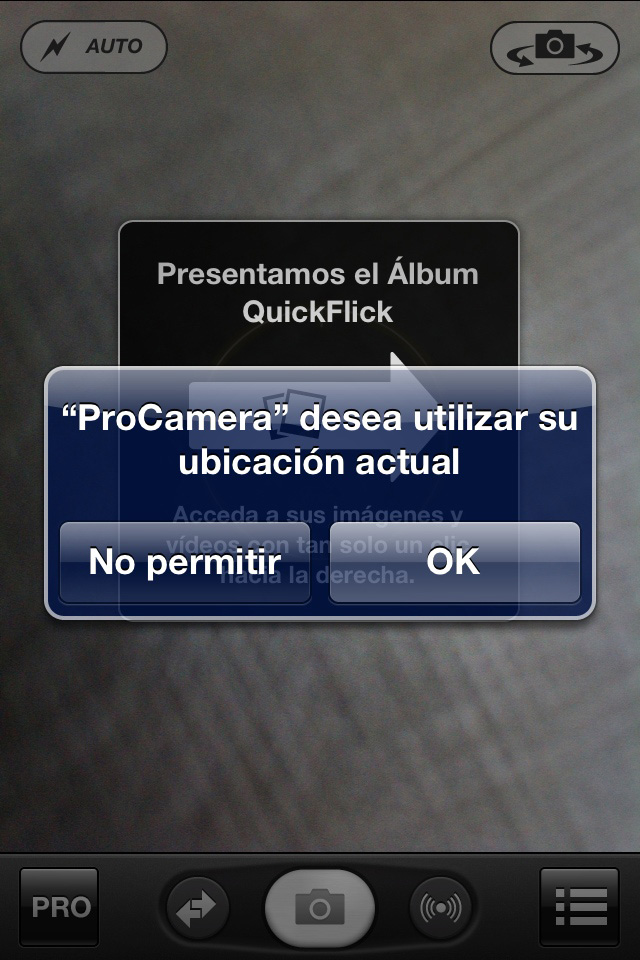
Acceso rápido al Album en ProCamera
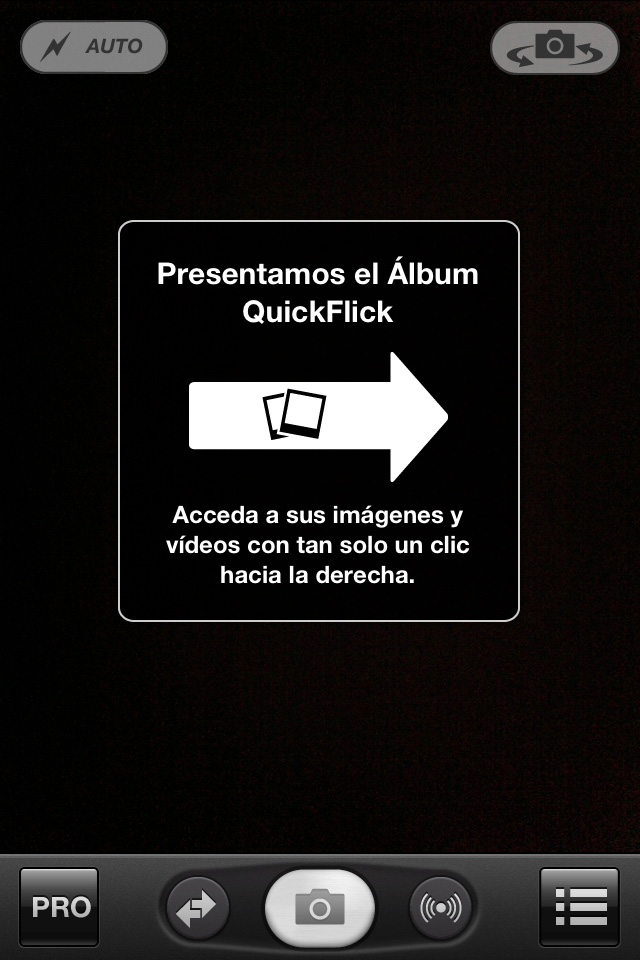
Permitir acceso a fotografías en ProCamera
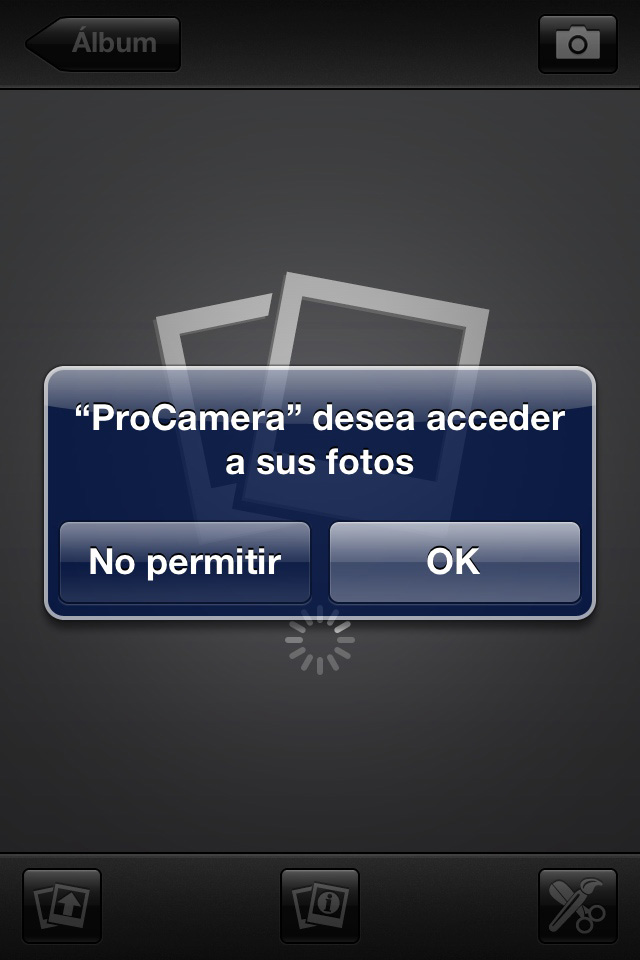
Acceso permitido a Fotografías en ProCamera

Ya que tenemos lista la aplicación con los permisos necesarios, tenemos una pantalla lista para tomar fotografías, tal y como vemos en la aplicación oficial en el iPhone, pero con varias opciones más, vamos a conocer cada una de ellas.
Pantalla inicial de ProCamera

En la pantalla inicial vemos los botones principales que cualquier aplicación de fotografías para iphone debe de tener, pero tiene algunos botones extras que puedes conocer a continuación y saber lo que ofrece cada uno de ellos.
Botón PRO en ProCamera

El botón PRO ubicado en el lado izquierdo nos permite acceder directamente a los Albumes y Estudio o a los ajustes generales de ProCamera, más adelante veremos cada uno de ellos a detalle.
Botón Fotos, Video o Código QR en ProCamera
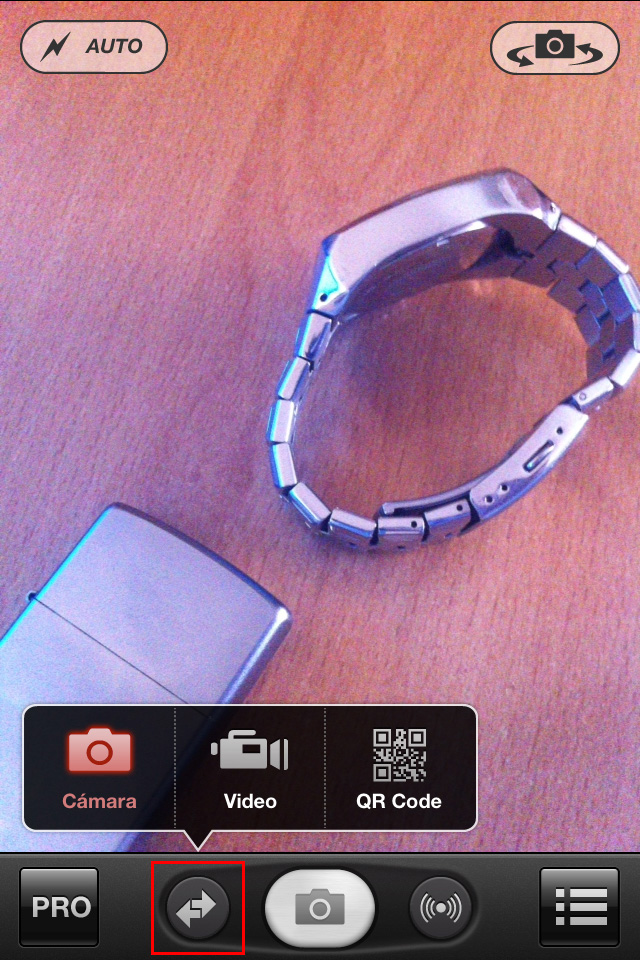
Aquí puedes seleccionar de que tipo va a ser tu toma, una fotografía, un video o bien leer un código QR. Tres sencillas opciones que se auto definen perfectamente.
Botón Extras en ProCamera
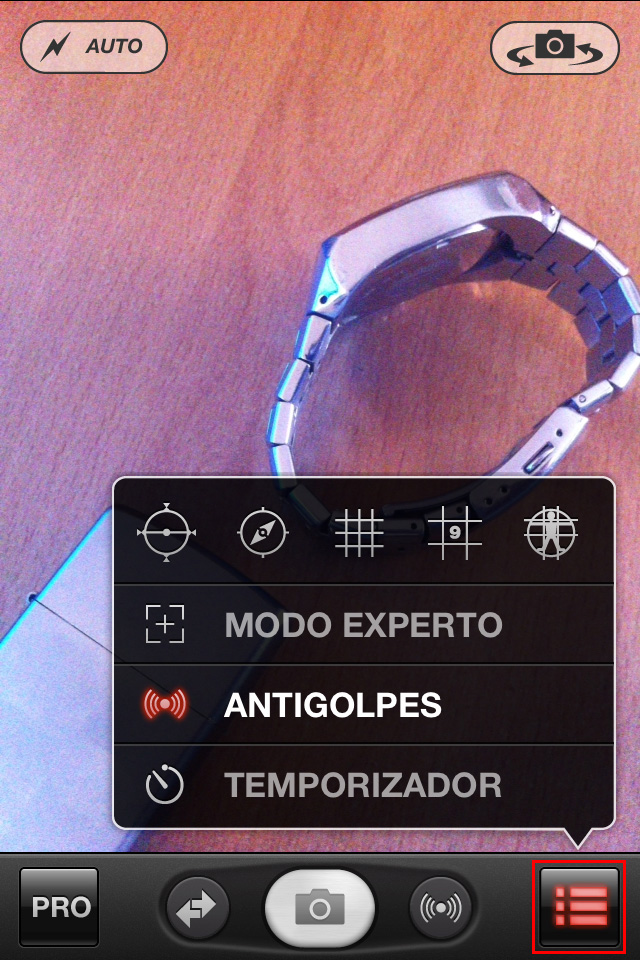
Aquí vas a encontrar opciones para activar el modo experto, cambiar entre modo anti golpes o temporizador y seleccionar las guías de orientación que quieres ver en pantalla.
Modo Experto en ProCamera
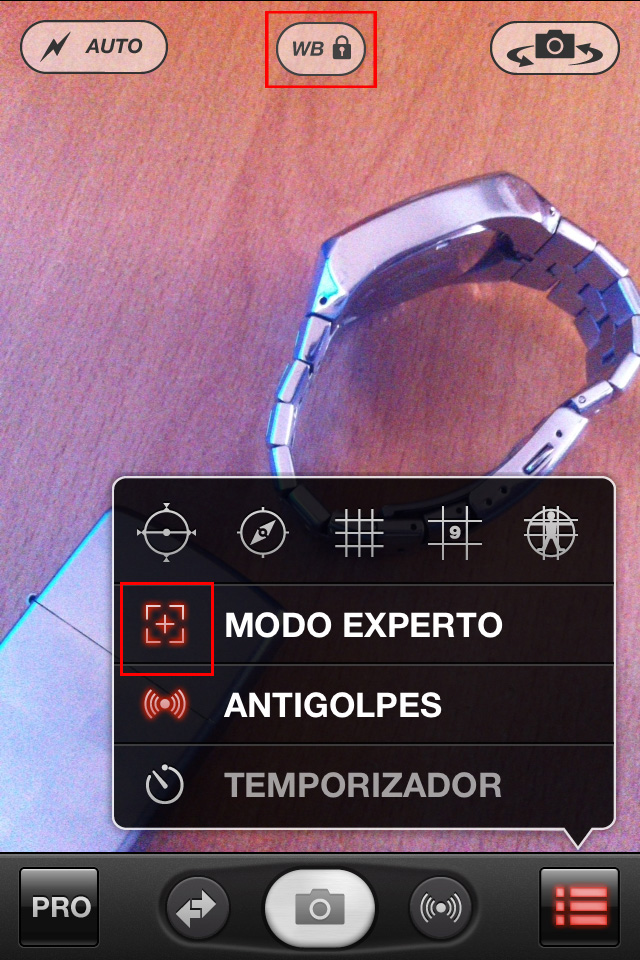
Al activar el modo experto, vemos arriba en el centro que aparece la opción de balance de blancos, con esta opción podemos separar el cuadro de enfoque al cuadro de balance de blancos para tener un mayor control a la hora de tomar nuestras fotografías.
Ejemplo de Modo Experto en ProCamera
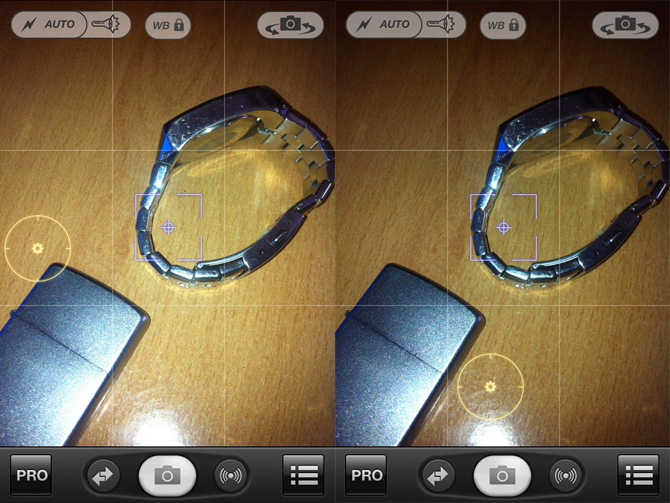
Botón Anti Golpes en ProCamera

Después de activarlo en el botón de extras, su función es que te permite presionar sobre el y la fotografía se tomará al soltar el botón, en lugar de cuando se aprieta, esto te ayuda a tener un mejor enfoque y menor movimiento en tus fotografías. Este botón cambiará dependiendo de lo que tienes seleccionado, puede ser Anti Golpes o Temporizador.
Temporizador en ProCamera

Al igual que la opción de Anti Golpes, el temporizador debe de ser seleccionado en el botón de extras y al presionarlo empezará la cuenta atrás para que se dispare la toma de fotografía. El tiempo de demora es el que tengas seleccionado en los ajustes de la aplicación.
Ahora vamos a conocer las guías que ofrece ProCamera y puedes tener en pantalla para perfeccionar tus fotografías en orientación, inclinación, posición y enfoque.
Horizonte en ProCamera
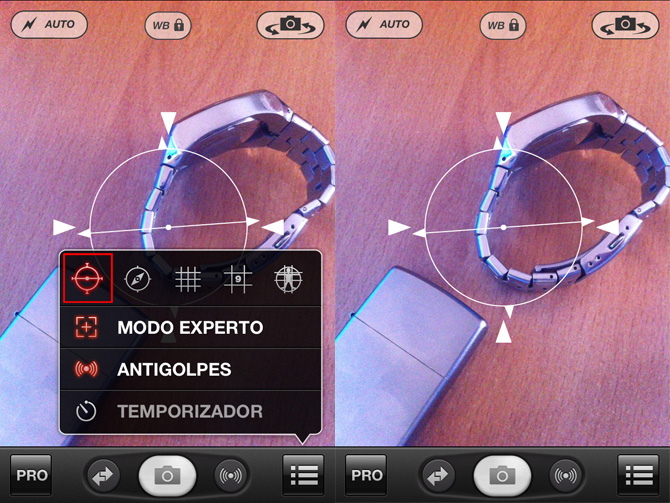
Con esta opción tu encuadre horizontal puede ser perfecto, evitando terminar con fotografías inclinadas.
Brújula en ProCamera
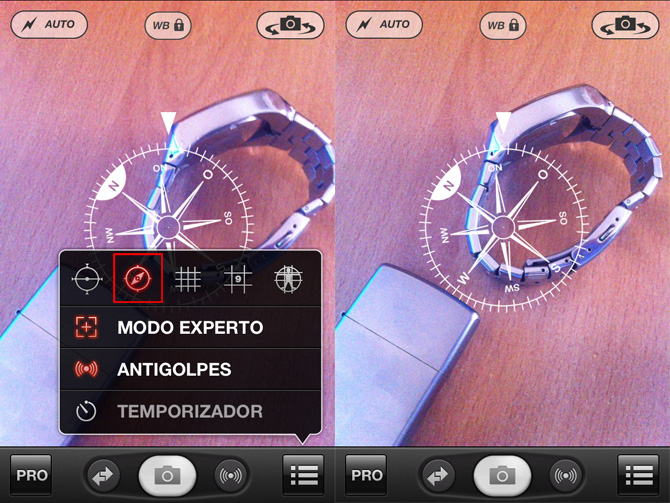
Si necesitas ubicación exacta, con la brújula puedes orientar exactamente tus tomas fotográficas.
Rejilla Completa en ProCamera
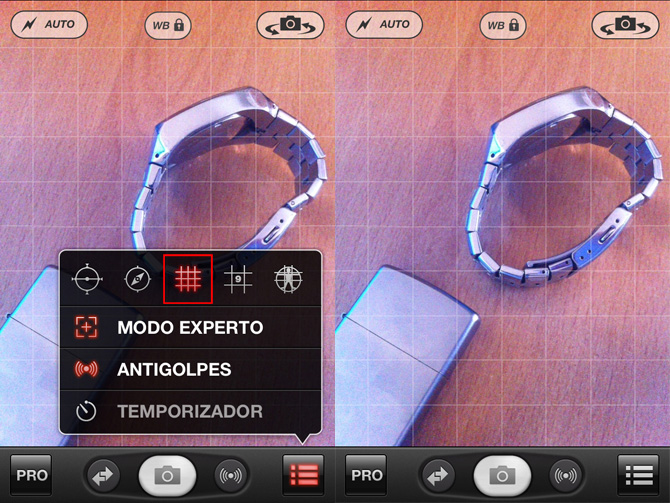
Las líneas de división completas en la pantalla para corregir la posición y enfoque de tus tomas.
Rejilla de 9 en ProCamera
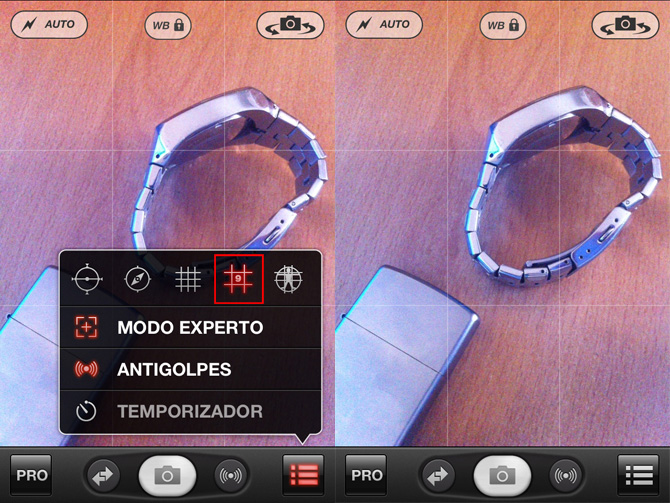
Nueve líneas de división como guía para el enfoque y posición de los objetos y personas a los cuales fotografías.
Rejilla Hombre de Vitruvio en ProCamera
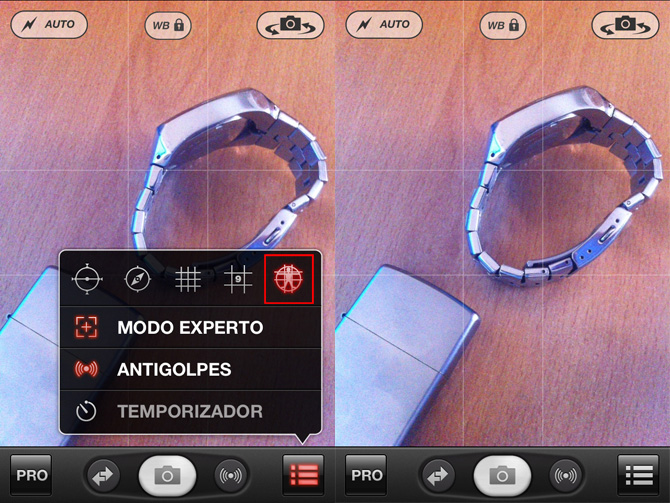
Se trata de un estudio de las proporciones del cuerpo humano, realizado a partir de los textos de arquitectura de Vitruvio y nos da otra opción más de líneas de división.
En cuanto al flash, tenemos el icono arriba al lado izquierdo y al pulsarlo vemos las opciones disponibles, que son tenerlo de forma automática, encendido, apagado o utilizar la luz fija, en la siguiente imagen se puede ver la luz fija apagada y encendida.
Luz Fija en ProCamera
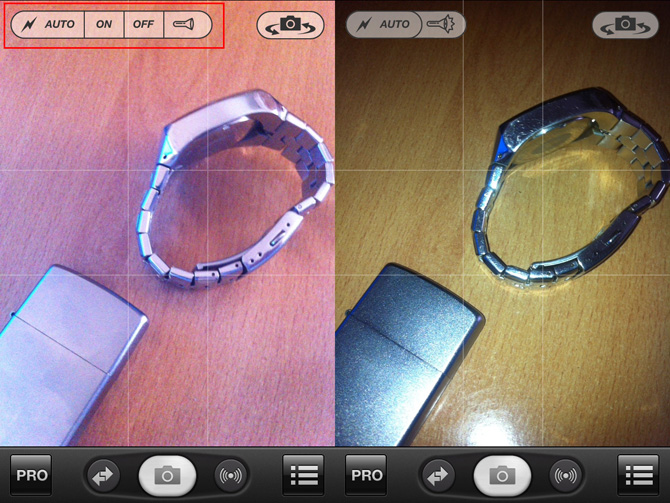
Aquí se puede apreciar perfectamente la diferencia que existe entre tener o no la luz fija activa a la hora de tener objetos enfrente listos para ser fotografiados y aunque no aplica para cualquier situación u objeto, nos da una clara idea de su función.
Estas son las primeras opciones que tenemos para tomar fotografías con ProCamera para iPhone y me parece que no hacen falta más, ya que te da enormes posibilidades a la hora de hacer fotografías y que también nos sirven a la hora de grabar video. Ahora veamos las dos opciones que faltan, grabación de video y lector códigos QR.
Grabar video en ProCamera
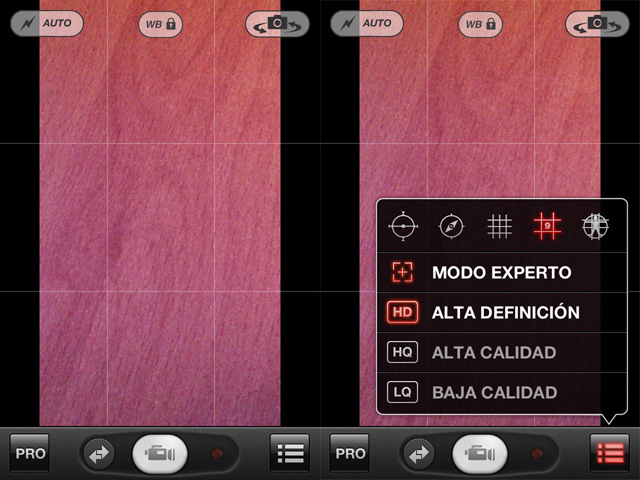
En las opciones de video tenemos todas opciones de pantalla para el encuadre que ya vimos a la hora de tomar fotografías y además la selección de calidad que queremos para nuestro video.
Lector de códigos QR en ProCamera
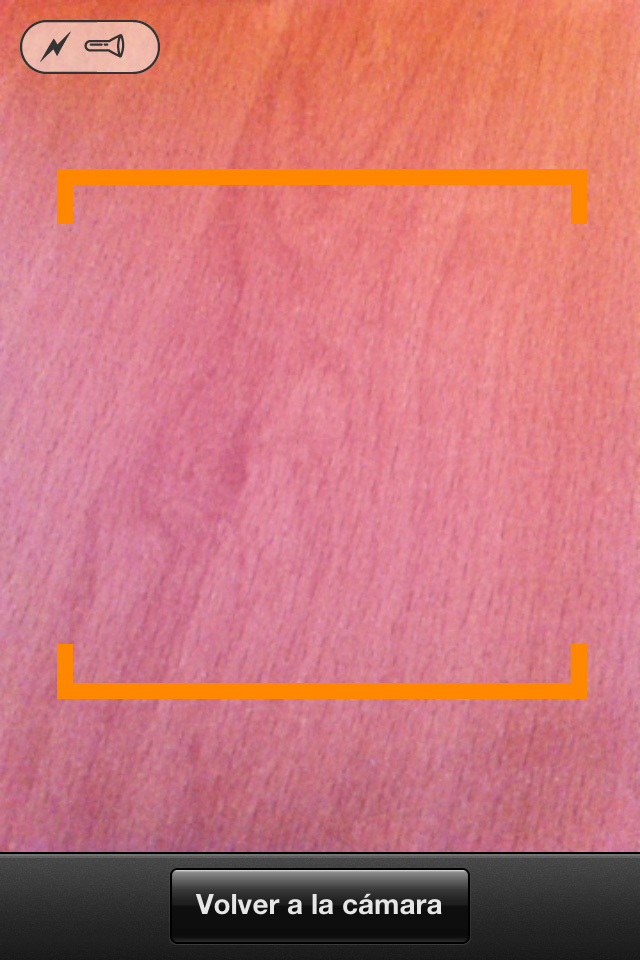
El Lector de códigos QR nos da dos marcas para centrar el código QR, muy sencillo de utilizar y sin otras opciones necesarias.
Estas son las características y funciones principales que ofrece ProCamera para tomar fotografías en el iPhone y esto no acaba aquí, ya que además de todas estas funciones, incluye varias herramientas más que se resumen a continuación. Tenemos que entrar a nuestros álbumes con solo mover la pantalla hacia la derecha y veremos las opciones que tenemos para procesar nuestras fotografías ya tomadas.
Enviar por email y compartir en ProCamera
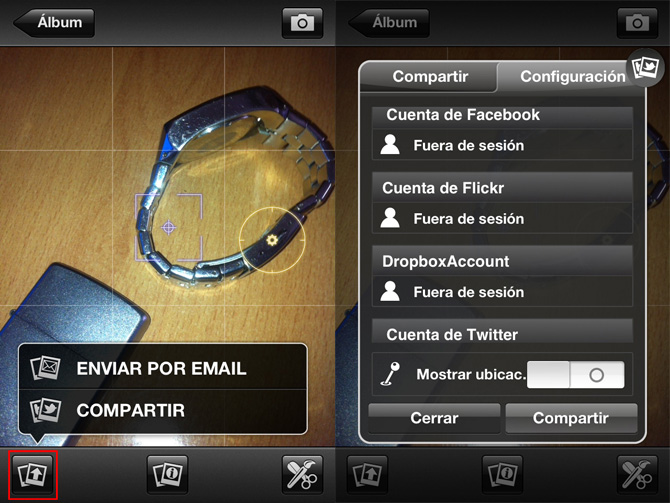
La primera opción es para compartir, ya sea por email o a través de Facebook, Flickr, Dropbox y Twitter. Solo tienes que agregar tus cuentas y empezar a compartir.
Datos EXIF y Ubicación en ProCamera
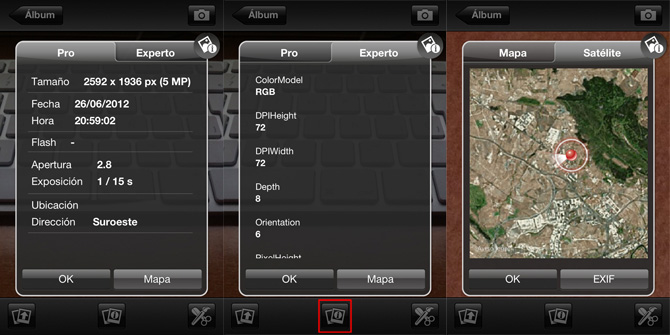
La segunda opción nos muestra los datos Exif de modo sencillo con información básica, en modo PRO con un sin fin de información para cada fotografía. Dentro del mismo botón de información tenemos el mapa, que nos muestra la ubicación de la fotografía ya sea en modo mapa o satelital.
Edición y efectos en ProCamera
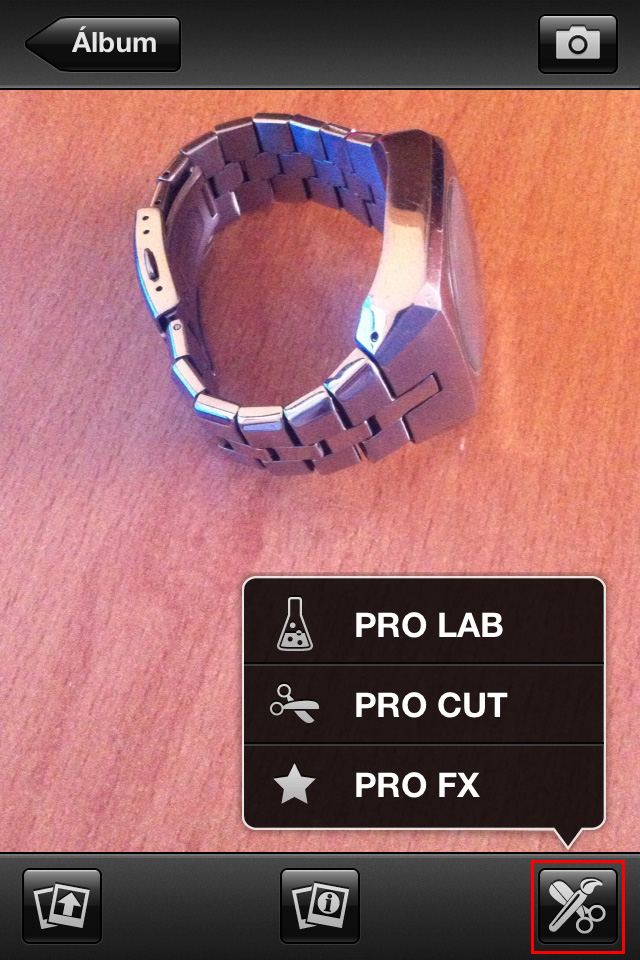
La tercera opción nos da acceso a PRO LAB, PRO CUT y PRO FX que detallamos a continuación.
PRO LAB en ProCamera
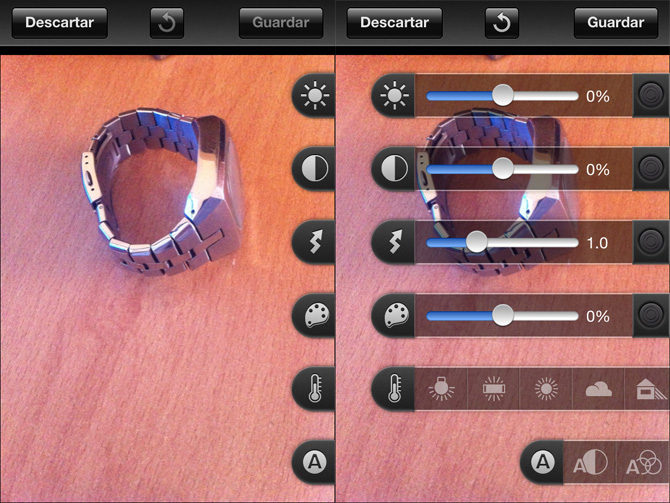
En PRO LAB puedes retocar tus fotografías en todos los aspectos nivelando iluminación, sombras, brillo, saturación, balance de blancos, etc…
PRO CUT en ProCamera
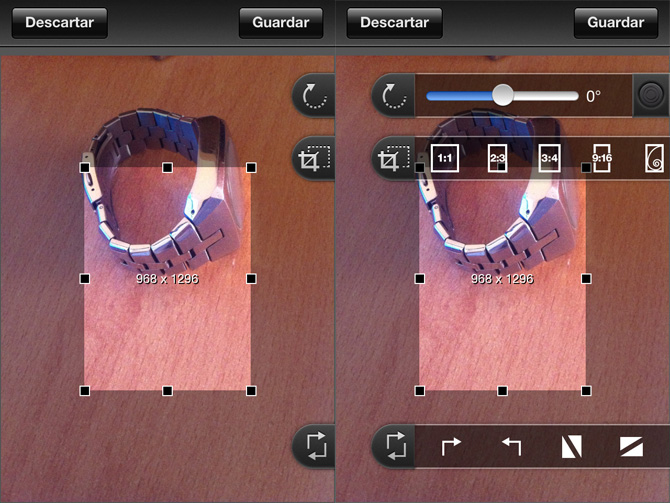
En PRO CUT puedes girar, recortar, tus fotografías, recortar de manera libre o con medidas ya establecidas o voltearlas.
PRO FX en ProCamera
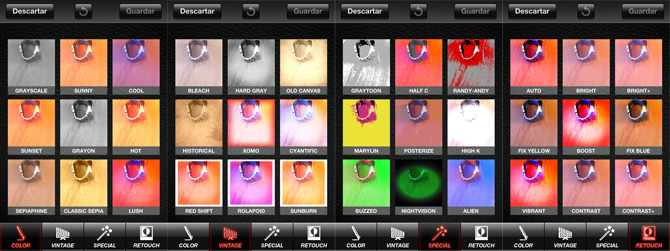
PRO FX es el centro de efectos en donde tienes cuatro opciones principales que son Color, Vintage, Special y Retouch para seleccionar entre muchos filtros que puedes aplicar a tus fotografías antes de compartirlas.
ProCamera ofrece muchas posibilidades y funciones, por ello si eres de los que les gusta tener todo ajustado a su medida para sacar el mayor provecho y a las aplicaciones para tomar fotografías en el iPhone, ProCamera te da el control para ajustar cada aspecto de la aplicación.
Ajustes en ProCamera
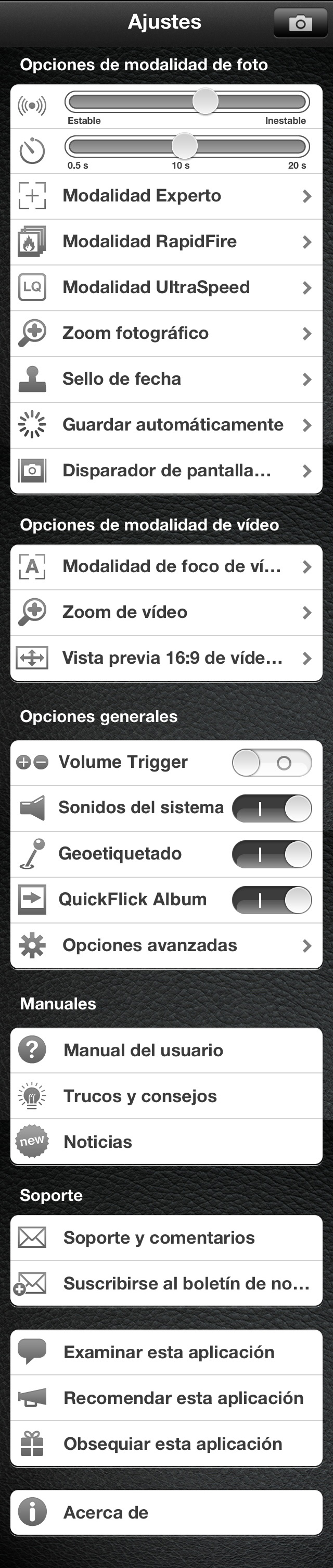
Una aplicación para tomar fotografías con el iPhone no necesita nada más de lo que ofrece ProCamera y con todos estos detalles y opciones, es una de las aplicaciones más completas de las que he probado.
ProCamera para iPhone se encuentra disponible en la App Store por solo $2.99 dólares (2.39€) y con todo lo que ofrece, es una excelente opción para utilizar como cámara principal en tu iPhone.
Sitio Oficial | ProCamera para iPhone.
Manual en PDF Manual ProCamera PDF en Español
Para algunos ejemplos de fotografías tomadas con ProCamera en el iPhone, puedes visitar su Pool en Flickr, ahí puedes ver la calidad que se puede tener y también puedes compartir tus fotos.
Si te gusta esta aplicación o no, me encantaría escuchar tu opinión en los comentarios.

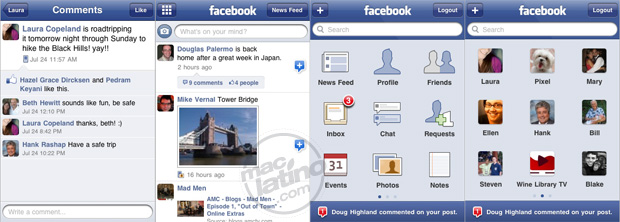
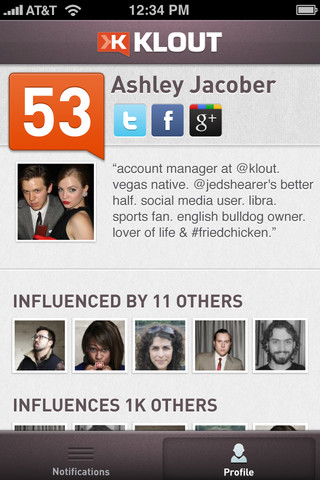

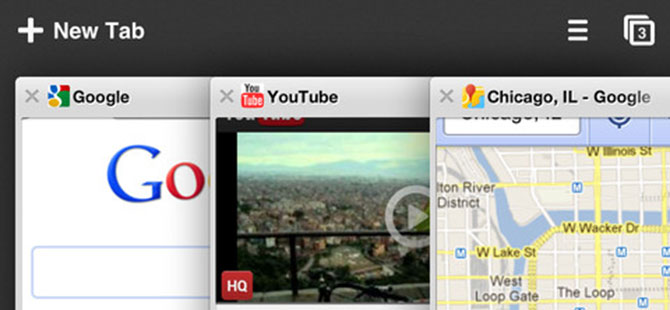
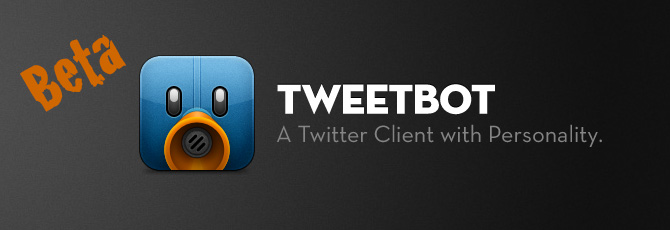

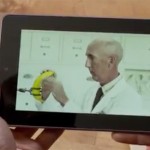
Dejar un comentario
¿Quieres unirte a la conversación?Siéntete libre de contribuir!
Si tu comentario no aparece o es borrado, la causa es:
• no tiene nada que ver con el tema - ProCamera para iPhone• es para promoción
• es para insultar
• es spam
Si necesitas soporte, puedes utilizar los Foros de Ayuda Apple.
Consigue una imagen para tus comentarios en Gravatar.